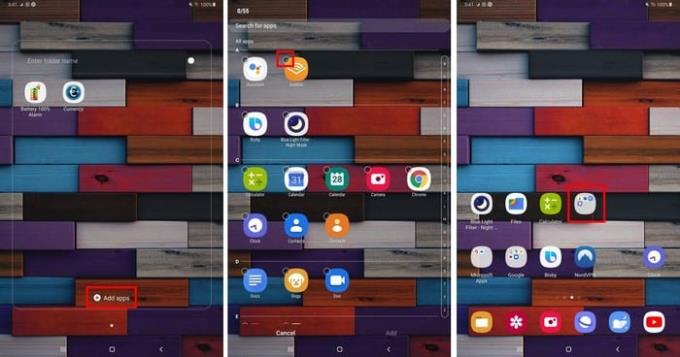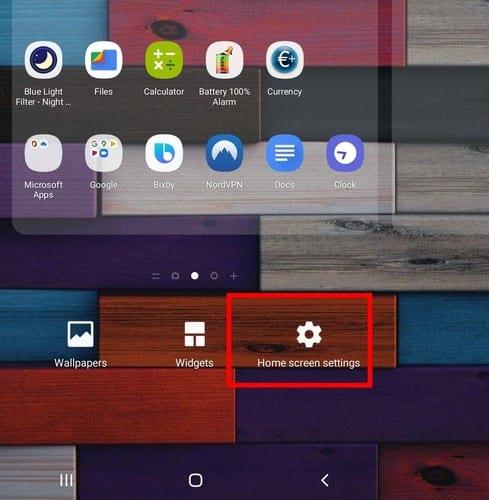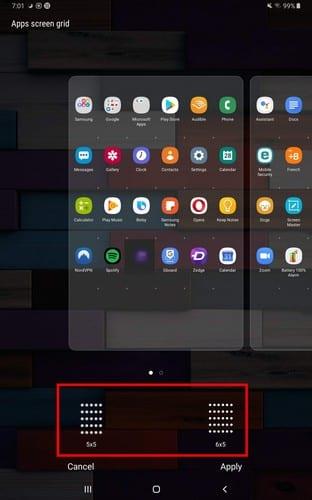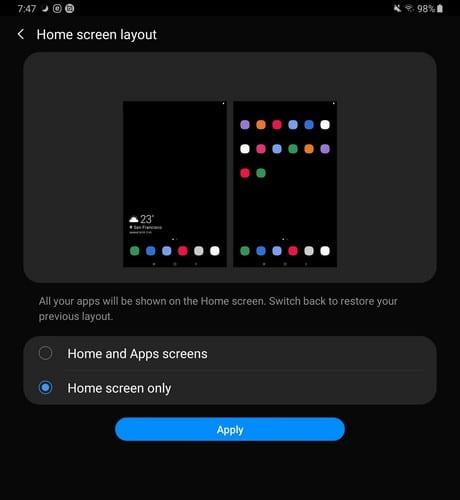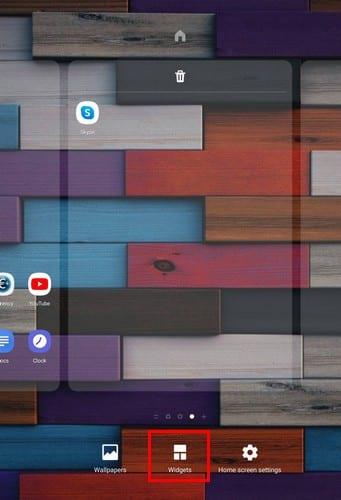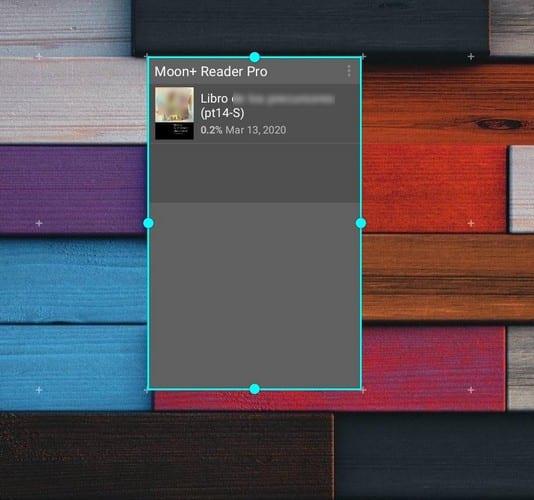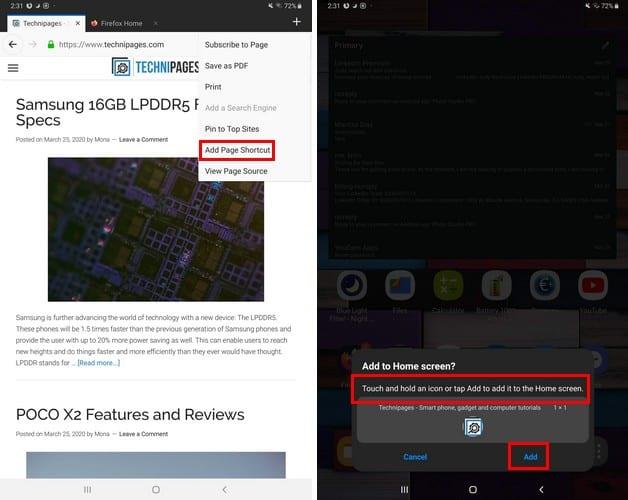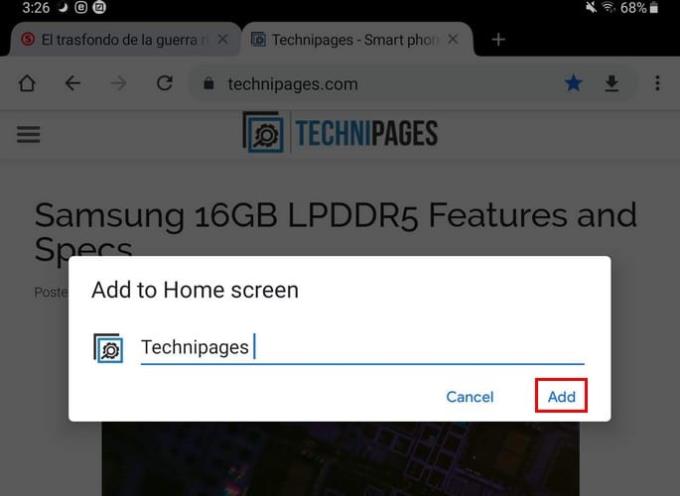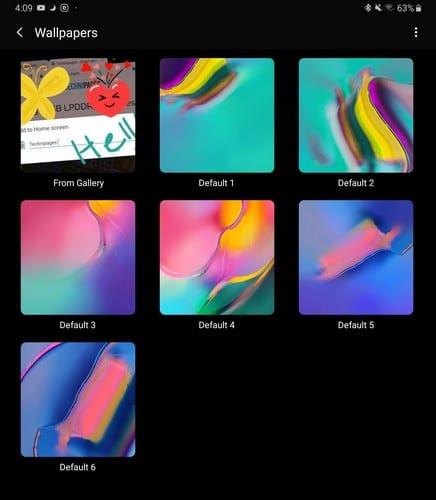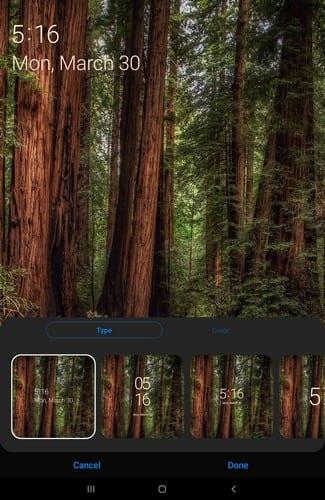Када први пут набавите таблет, прва ствар коју обично урадите је да почнете да инсталирате апликације које су вам потребне. Али шта је са вашим почетним и закључаним екраном? И они заслужују да им дате свој лични додир када је у питању персонализовање.
Постоје различити начини на које можете да прилагодите почетни екран таблета, као што је додавање позадине, померање икона апликација или креирање фасцикли, тако да су најчешће коришћене апликације обједињене. Хајде да видимо шта још можете да урадите на почетном и закључаном екрану таблета.
Како групирати апликације у фасцикле
Када сте први пут укључили таблет, видели сте да у њему већ постоје неке фасцикле са разним Гоогле апликацијама. Али, како груписати апликације које редовно користите (на пример)?
Дуго притисните апликацију и ставите је на другу апликацију коју желите да додате у фасциклу. Чим се једна икона апликације нађе изнад друге, отвориће се нова фасцикла која приказује само ове две апликације.
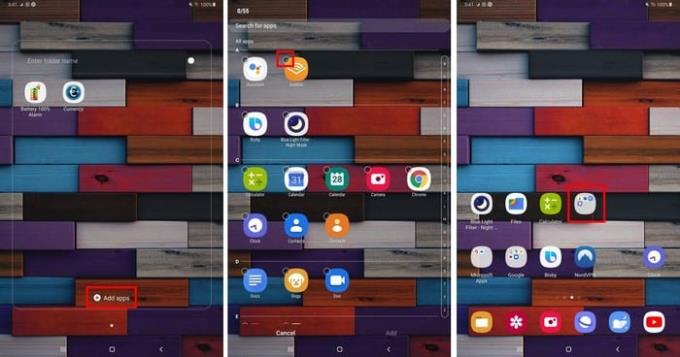
Да бисте додали још апликација у фасциклу, додирните опцију Додај апликације на дну. Као што можете видети на слици изнад, апликација ће имати празну тачку са стране, а када их изаберете, појавиће се квачица.
Изаберите колико год желите, а када завршите, додирните дугме за повратак или почетну страницу да бисте напустили фасциклу.
Како променити величину мреже екрана апликација
Ако нисте задовољни тренутном величином мреже екрана апликација, постоји начин да то промените тако што ћете приступити подешавањима почетног екрана . Дуго притисните празан простор на екрану и додирните подешавања почетног екрана.
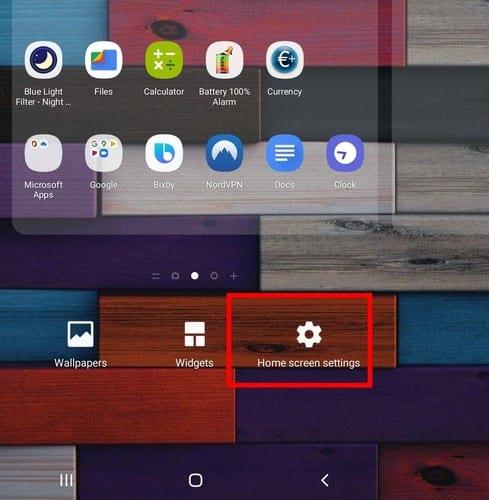
Када сте у подешавањима почетног екрана, додирните опцију мреже екрана апликација. Постоје само две опције за избор између 5 Кс 5 и 6 Кс 5 . То значи да ће бити шест или пет апликација за сваки ред.
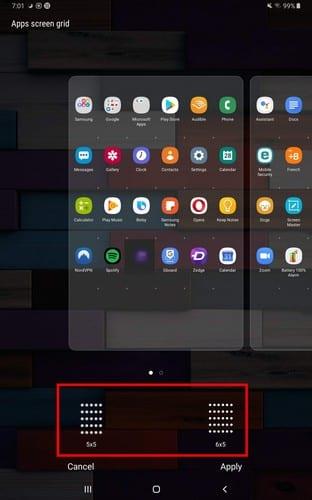
Остале ствари које можете променити у подешавањима почетног екрана
Све док сте у подешавањима почетног екрана, можете да унесете и друге промене. На пример, можете променити изглед почетног екрана.
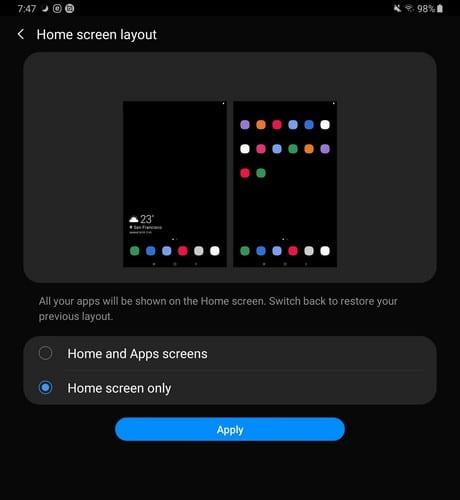
Видећете опције да имате доступан посебан екран апликација и где можете да превучете нагоре или надоле на почетном екрану да бисте га видели. Са опцијом Само почетни екран, имаћете све своје апликације на почетном екрану.
Остале корисне функције укључују:
- Опција за сакривање апликација
- Прикажите дугме за приступ екрану апликација
- Прикажи/сакриј бројеве на значкама икона апликације
- Закључајте изглед почетног екрана
- Додајте апликације на почетни екран чим се инсталирају из Плаи продавнице
- Превуците надоле за таблу са обавештењима
Како додати/уклонити виџете
Имати виџете на почетном екрану може бити веома корисно. Да бисте додали виџет, дуго притисните празан простор на почетном екрану и изаберите опцију Виџети .
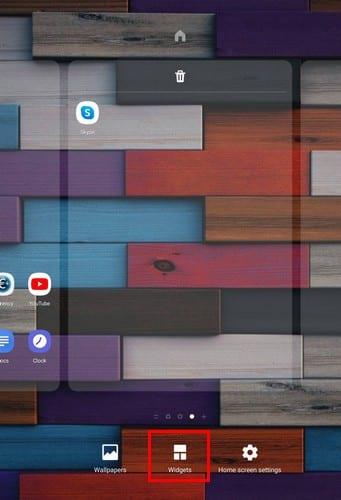
Прегледајте све опције виџета које ваш уређај може да понуди и када га пронађете, изаберите фасциклу. На пример, рецимо да желите да додате Гмаил виџет. Изаберите врсту виџета који желите да додате и превуците на место где желите да га поставите на почетни екран.
Када пустите виџет, видећете како је изабран и са тачкама свуда око њега. Превуците до тачака са стране да бисте подесили величину виџета.
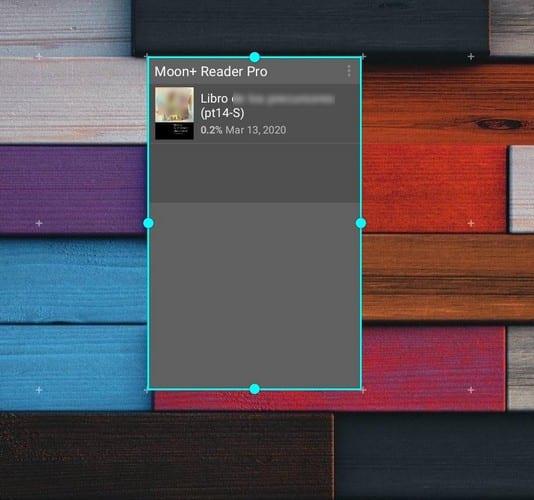
Како додати пречицу за веб локацију на почетни екран
Да ли желите бржи приступ свом омиљеном сајту? Кораци се могу разликовати у зависности од претраживача које користите. На пример, ако користите Фирефок , додирните три тачке у горњем десном углу и додирните опцију Страница.
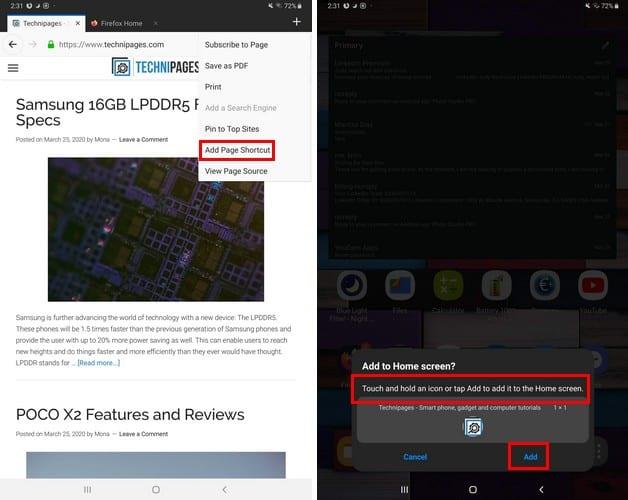
Када се појави бочни мени, изаберите опцију Додај пречицу странице. Требало би да видите поруку у којој се од вас тражи да превучете икону сајта тамо где желите да је поставите на почетном екрану. Такође можете само да додирнете опцију додавања.
За кориснике Цхроме-а , додирните и три тачке, а затим опцију Додај на почетну страницу. Видећете преглед како ће пречица изгледати, ако сте задовољни оним што видите, додирните дугме Додај.
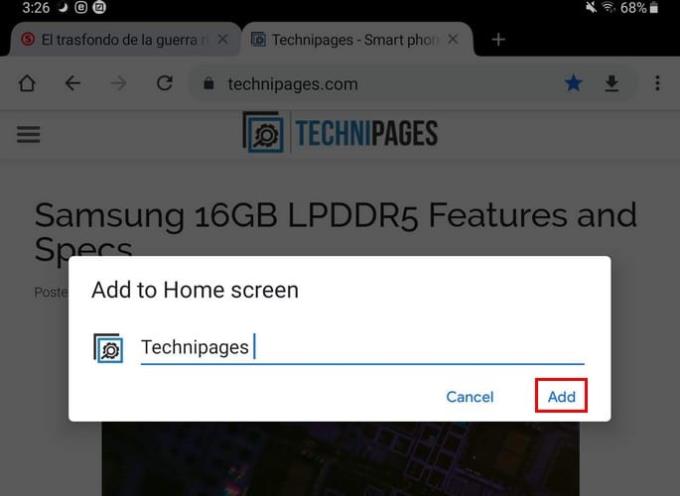
Ако сте корисник Опера-а , можете да додате пречицу до сајта тако што ћете додирнути три тачке и изабрати опцију почетног екрана.
Како променити позадину почетног екрана
Да бисте променили позадину, дуго притисните празан простор на почетном екрану. Изаберите опцију Позадина и појавиће се низ подразумеваних позадина. Такође ћете видети све слике или друге позадине које сте можда сачували на свом уређају.
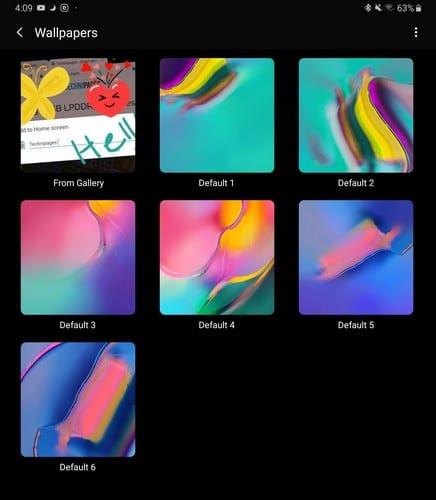
Изаберите позадину коју желите да додате, а затим изаберите где желите да позадина иде. Можете поставити позадину на почетном екрану, закључаном екрану и почетном и закључаном екрану.
Како додати виџете лица на закључани екран
Додавањем виџета лица на закључани екран, можете добити брз приступ стварима као што су:
- Музика
- Данашњи распоред
- Следећи аларм
- Време
Да бисте их омогућили на закључаном екрану, идите на:
Подешавања
Закључавање екрана
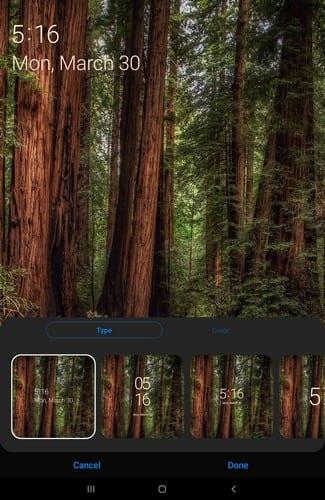
Докле год сте тамо, такође можете да изаберете апликације за отварање са закључаног екрана, одаберете стил сата и још много тога.
Закључак
Свако прилагођава своје почетне екране по свом укусу. Неки могу да додају покретач, док други воле да задрже подразумевани. Како персонализујете свој почетни екран? Поделите своје мисли у коментарима испод.